推荐内容
图解win10一键重装系统win7
2019-07-30 来源:本站整理 作者:U盘量产网 浏览量:463次
目前大部分的硬件都支持win10系统的安装,有些朋友想要装win7系统,发现物是人非,现在的硬件已将不支持win7系统的安装。不过有些电脑还是可以装win7系统滴。接下来,小编教大家win10一键重装win7系统的方法
win10如何装回win7系统呢?win10系统发布后很多网友都将win7系统进行了升级,但是win10系统老是强制更新,还是将win10系统换回win7吧。我给大家整理了win10一键重装win7系统的图文教程,大家可以了解一下
win10一键重装系统win7教程
1、备份C盘重要资料到其他盘符,然后下载系统之家一键重装系统软件,下载地址:http://chongzhuang.windowszj.com/
2、退出全部的杀毒软件,打开系统之家一键重装系统软件,选择一键装机界面下方的系统重装。在安装过程中遇到不懂的地方还可以咨询人工客服哦
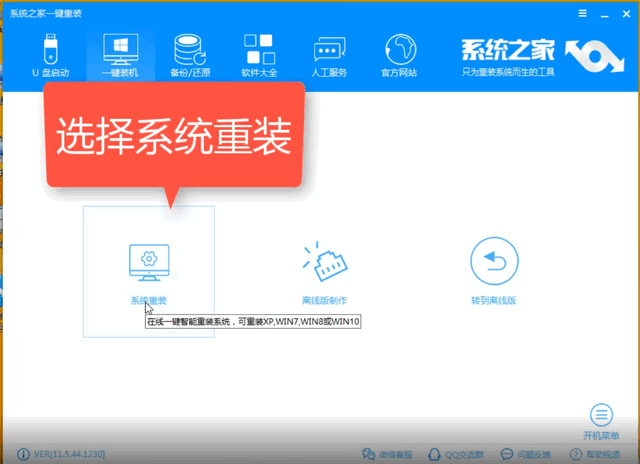
win7图-1
3、之后系统之家会进行环境检测,这里我们首先要查看一下分区形式是不是MBR分区,MBR可以妥妥的安装win7系统。如果是gpt分区又是近几年买的电脑,还是不要安装win7系统了,会出现主板USB接口失灵的情况
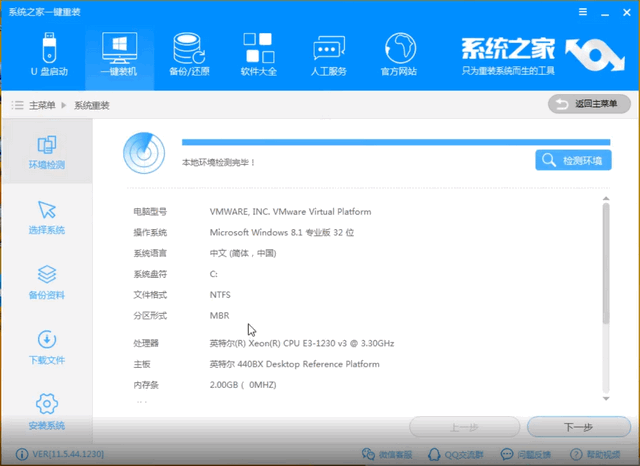
win7图-2
4、选择win7系统,系统之家支持x86-64的系统,大家可根据自己需要选择
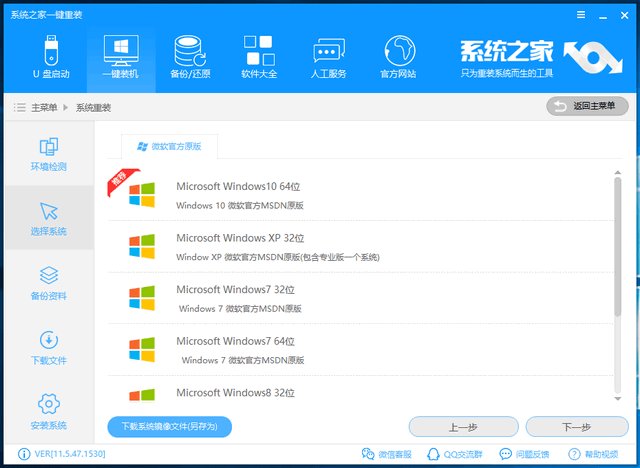
重装系统图-3
5、备份资料,建议选择一下硬件驱动,其他资料备份过就不要选择了,避免浪费时间。下一步,安装系统
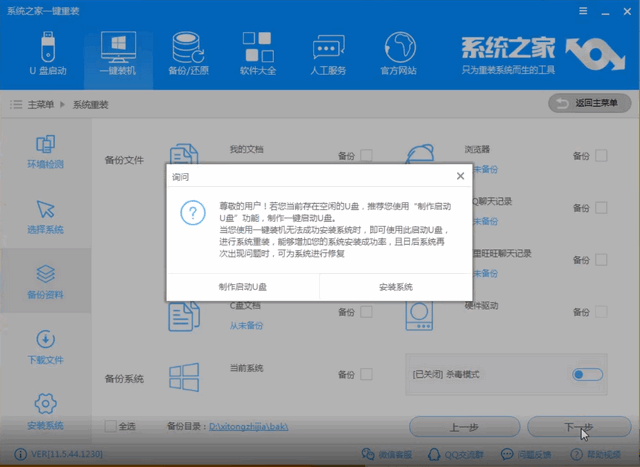
重装系统图-4
6、之后就可以等待系统之家自动重装系统啦,进入win7系统桌面简单设置一下就可以正常使用啦
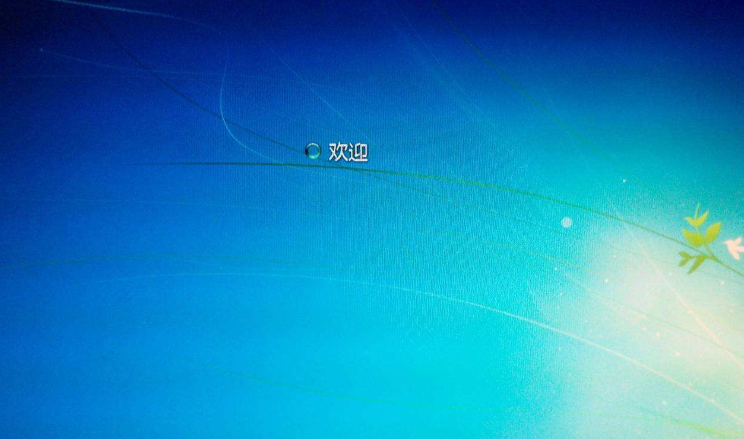
win7图-5
以上就是win10一键重装系统win7系统的详细步骤啦,学会了就赶紧动手试试吧
图解win10一键重装系统win7手机版:https://m.upantool.com/sense/win10/2019/14759.html
相关软件
相关文章
